
2204
.pdf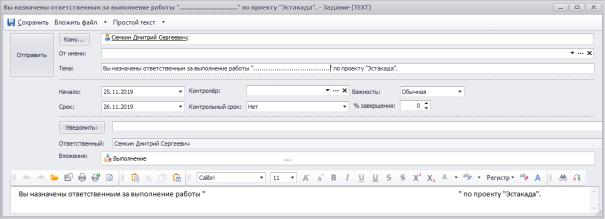
Затем запустите на выполнение работу, соответствующую первому этапу проекта (это необходимо сделать, если дата начала в окне настроек работы была задана позже текущей даты). В автоматически появившемся (после запуска работы первого этапа) окне отправки задания исполнителю (рис. 4.9) нажмите кнопку Отправить. Выйдите из учетной записи руко-
водителя проекта Игнатова С. Д. |
И |
|
АДИ |
||
|
||
Рис. 4.9. Окно для подтверждения руководителем проекта отправки исполнителю |
||
работы первого этапа задания, автоматически сформированного системой |
||
б |
|
|
Затем войдите под учетной записью ответственного исполнителя рабо- |
||
ты (первого этапа проекта «Прора отка возможностиДмодернизации сущест- |
||
вующей конструкции эстакады, прора отка новой конструкции эстакады, со-
ставление отчета», которым назначен руководитель группы Конструкторы в |
|
и |
Семкин Д. С.) в конфигурацию |
составе Проектного юро Си |
|
«T-FLEX DOCs PDM», откройте окно всплывающего сообщения о новом задан (см. р с. 4.3, 4.4) пр м те это задание к выполнению.
Выдел в в Почте (раздел Задания) строку этого задания, создайте на его основе вложенное задание, нажав кнопку Создать вложенное
С(р с. 4.10).
31
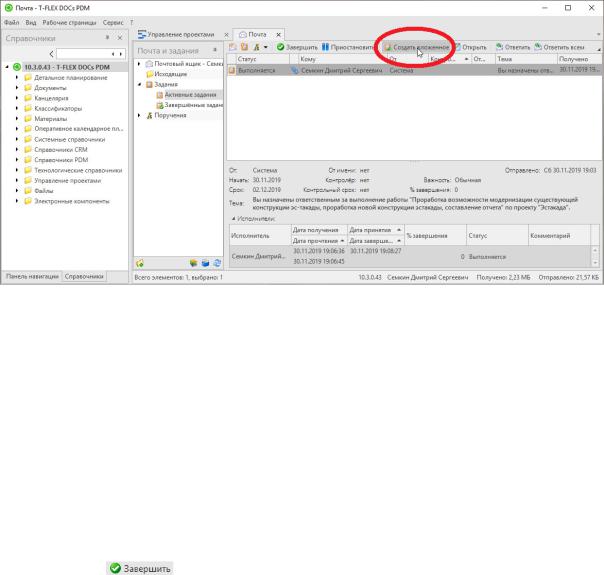
ляющимися подчиненными руководителя отдела Конструкторы Семкина Д.С. Это позволит провести обмен мнениями и информацией между всеми конструкторамиб. Выйдите из учетной записи главного конструктора Семкина Д.С.
И Адресуйте вложенное заданиеАктивныетрем оставшимся сотрудникам из отдела Конструкторы (Коротких П.В., Мещеряков В.А., Танский В.В.), яв-
Рис. 4.10. Кнопка создания вложенного заданияДна основе принятого к исполнению
Зайдите в систему под учетными записями каждого из трех конструкторов (конфигурация «T-FLEX DOCsPDM»), примите задания к в ы-
Ссодержатьлитакже друг е связанные с ними задания и поручения. Последние могут быть в любое время созданы вручную.
полнению, затем завершите их выполнение, нажав в справочнике Почта и задания каждого конструктора при активной строке задания кнопку Заверш ть ( , см. р с. 4.10). Задание у каждого конструктора при
этом перемест тся з раздела задания справочника Почта
задан я в раздел Завершенные задания.
Любой проект |
отдельная работа в составе проекта, помимо непо- |
средственных задан й на х выполнение (формируемых автоматически |
|
с стемой в рассматр |
ваемом случае, поскольку выбран автозапуск), могут |
Подразумевается, что такие задания и поручения должны иметь вспомогательный характер. Например, это могут быть дополнительные мероприятия, обсуждения или согласования в рамках работы. Дополнительные задания, согласования и поручения, связанные с работами, не привязаны к срокам самих работ: они могут создаваться как до запуска работы или проекта, так и уже в процессе их выполнения.
32
Зайдите под учетной записью главного конструктора Семкина Д.С. Создайте вручную новое вспомогательное задание по работе первого этапа проекта, сделав исполнителем одного из конструкторов Коротких П. В.
Для создания связанного с работой задания необходимо выбрать |
||||
ЛКМ в дереве проекта работу первого этапа, с которой будет связано зада- |
||||
|
|
И |
||
ние, и вызвать команду контекстного меню (нажав ПКМ): Коммуника- |
||||
ции– Новое задание. В появившемся окне свойств необходимо |
запо |
л- |
||
нить параметры и нажать кнопку Отправить. |
|
|
|
|
При создании любых связанных с проектом или работой заданий, со- |
||||
общений и напоминаний, к ним автоматически прикрепляются сведения о |
||||
проекте или работе. |
Д |
|
|
|
Аналогичным образом (через строку Коммуникации контекстного |
||||
меню) могут быть созданы связанные с проектом или отдельной |
раб |
о- |
||
той поручения, сообщения , напоминания и служебные записки. |
|
|
||
Вручную создайте от имени Коротких П. В. связанные с работой пер- |
||||
|
А |
|
|
|
вого этапа проекта поручение и сообщение (двум оставшимся сотрудникам |
||||
отдела Конструкторы: Танскому В.В. – поручение, Мещерякову |
В. А. – |
|||
сообщение). Обратите внимание, что оба созданных объекта должны быть связаны с работой первого этапа проекта, поскольку должны быть созданы на ее основе через контекстное меню.
Под учетной записью конструктора Мещерякова В. А. , который получил сообщение, но не получил поручение, откройте окно поручений (справочника Почта и задания), найдите поручение, данное другому конструктору Танскому В. В. , подпишитесь на него (кнопка Подписаться  ) и оставьте комментарии в окне свойств поручения (двойной щелчок ЛКМ по строке поручения – вкладка Комментарии слева – кнопка Создать «Комментар й»
) и оставьте комментарии в окне свойств поручения (двойной щелчок ЛКМ по строке поручения – вкладка Комментарии слева – кнопка Создать «Комментар й»  ).
).
Под соответствующ ми задействованными учетными записями отслед те: пр нят е выполнение поручения Танским В. В., а также полу-
Сработам проекта, целесообразно в первую очередь использовать механизм заданий для управления проектами.
чен е сообщен я Мещеряковым В. А. |
|
|
б |
Для просмотра сп ска связанных с работами заданий, а также для вы- |
|
полнен |
операц й с н ми (пр нятие, аннулирование, завершение и т.д.) мо- |
жет быть использовано контекстное меню работы или проекта: Коммуни- |
|
кации– |
. Это удобно, если у пользователя кроме заданий, связан- |
Задания |
|
ных с данным проектом или работой, есть еще множество других заданий. |
|
учетом этого, а также возможности автоматической отправки заданий по |
|
Опять зайдите в систему под учетной записью ответственного исполнителя работы первого этапа, т.е. главного конструктора Семкина Д. С. Прочитайте уведомления о завершении заданий тремя конструкторами.
33
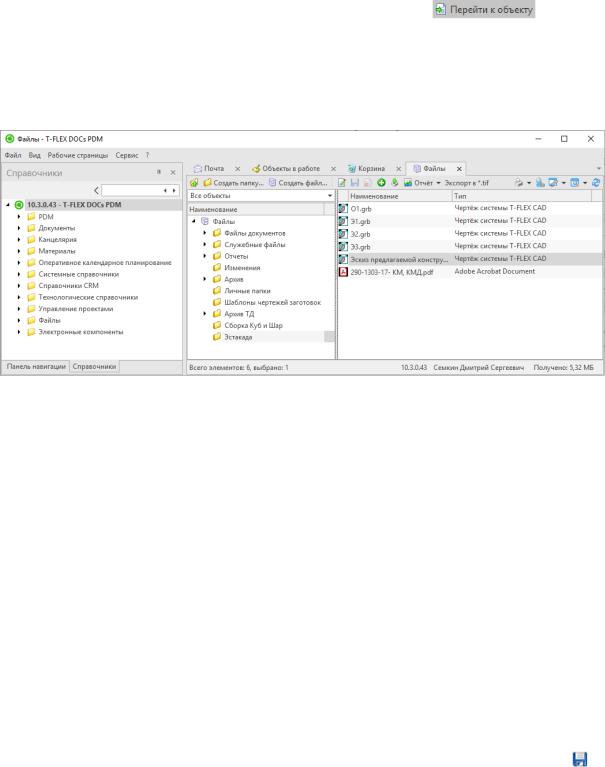
В результате выполнения первого этапа проекта должен быть разработан трехмерный эскиз на проектируемый объект (новую конструкцию эста-
кады). Для этого откройте окно задания по работе первого этапа |
(Ме- |
||||
ню Вид – Окно системы – Почта – Задания – Активные задания –задание |
|||||
с темой Вы назначены ответственным за выполнение работы «…» по |
|||||
проекту Эстакада). Перейдите на вкладку Связанные объекты этого окна |
|||||
|
|
|
|
И |
|
(см. рис. 4.6), и, выбрав щелчком ЛКМ строку с объектом |
Эскиз |
||||
предлагаемой конструкции.grb, нажмите на кнопку |
|
вкладки |
|||
Связанные |
объекты. |
В |
основном |
окне |
приложения |
T-FLEXDOCs 15 Клиент откроется отдельная вкладка справочника
Файлы, где будет открыта папка Эстакада с загруженным в нее руководите- |
||
лем проекта файлом Эскиз предлагаемой конструкции.grb (рис. 4.11). |
||
|
|
Д |
Рис. 4.11. Вкладка справочника Файлы с о ъектом Эскиз предлагаемой конструкции.grb |
||
в папке Эстакада, связанным с заданием главному конструктору |
||
|
А |
|
|
по ра оте первого этапа проекта |
|
Дважды щелкн те ЛКМ по строке объекта Эскиз предлагаемой |
||
конструкц .grb в справочн ке Файлы (в правой части окна). Согласи- |
||
|
б |
|
тесь с предложен ем с стемы взять Эскиз предлагаемой конструкции.grb |
||
на редакт рован е. В случае, если на ПК установлен программный продукт |
||
T-FLEX CAD, |
открытие этого пустого файла трехмерной мо- |
|
дели впроизойдетT-FLEX CAD. В учебных целях внесите правки произвольного характера в данную трехмерную модель (например, добавление любых при-
Сактивной кнопку Применить изменения( ) в главном окне (см. рис. 4.11). Применение изменений возможно также через главное ме-
) в главном окне (см. рис. 4.11). Применение изменений возможно также через главное ме-
митивов и т.п.), сохраните файл модели. Закройте окно T-FLEX CAD. Примените изменения в окне T-FLEXDOCs15 Клиент, нажав на ставшую
ню (Меню Вид – Окно системы – Объекты в работе – нажать на кнопку
Обновить в правой верхней части окна – выбрать строку соответствующего редактируемого объекта – нажать на кнопку Применить изменения ).
34
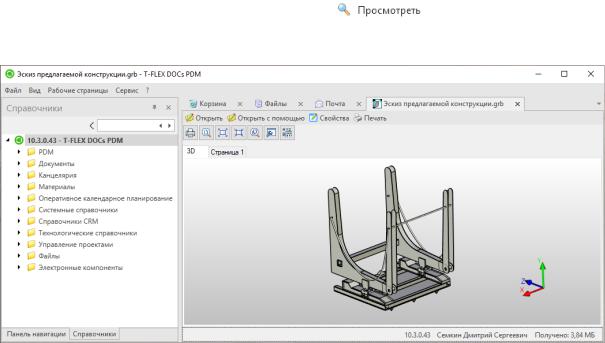
В результате сохранения открытого файла в T-FLEX CAD, и применения изменений в T-FLEXDOCs15 Клиент, измененный файл трехмерной модели без каких-либо дополнительных действий со стороны пользователя должен быть заменен также на сервере T-FLEXDOCs. Специальной настройки интеграции между T-FLEX CAD и T-FLEXDOCs для этого не
требуется, т.е. она может отсутствовать. |
|
|
И |
||||
Убедитесь в сохранении на сервере изменений, внесенных в файл |
|||||||
Эскиз предлагаемой |
конструкции.grb, |
закрыв |
окно приложения |
||||
T-FLEXDOCs15 Клиент и открыв его заново, авторизовавшись под учет- |
|||||||
ной записью главного конструктора |
Семкина Д. С. После повторного от- |
||||||
крытия T-FLEXDOCs15 |
Клиент откройте |
справочник Файлы, папку |
|||||
|
|
|
|
|
Д |
||
Эстакада (если они были до этого закрыты), выберите строку с объектом |
|||||||
Эскиз предлагаемой конструкции.grb и в контекстном меню (щелкнув |
|||||||
ПКМ по строке) |
выберите Просмотреть . Откроется отдельная |
||||||
вкладка просмотра объекта (рис. 4.12). |
|
|
|
||||
|
|
|
А |
|
|||
С |
объекта |
Эскиз предлагаемой конструкции.grb |
|||||
Р с. 4.12. Вкладка просмотра |
|||||||
Заверш те |
|
сходное задание по работе первого этапа (Меню Вид – |
|||||
Окно с стемы – Почта – Задания – Активные задания –строка задания – |
|||||||
отрыть его окно – нажать кнопку Завершить). Отправьте отдельное сооб- |
|||||||
щениеиоб этом руководителю проекта Игнатову С. |
Д. (Меню Вид – |
||||||
Окно системы – Почта –Новое сообщение ).
).
35
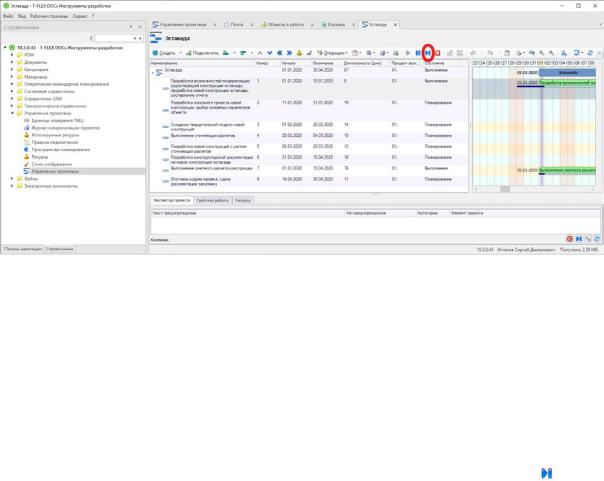
Рис. 4.13. Завершение руководителем проекта работы первогоИэтапа
предлагаемой конструкции.grb, завершитеДвыполнение первого этапа проекта (Управление проектами – двойной щелчок ЛКМ по строке проекта Эстакада – открытие отдельной вкладки Эстакада – выбрать щелчком ЛКМ строку работы первого этапа проекта – нажать кнопку Завершить ). При этом состояние первого этапа изменится на Завершено (рис. 4.13).
Выйдите из учетной записи главного конструктора Семкина Д.С. Зайдите под учетной записью руководителя проекта Игнатова С. . в конфигурацию «T-FLEX DOCs Инструменты разработки», прочитайте сообщение главного конструктора Семкина Д. С., откройте для просмотра объект Эскиз
4.2. Выполнение второгоАи третьего этапов проекта.
Формирование конструкторской структуры изделия в АРМ Конструктора
Содержан е ра оты второго этапа проекта заключается в том, что |
||
С |
|
|
руковод тель проекта дает распоряжение главному конструктору о разра- |
||
ботке на основебмеющегося трехмерного эскиза на проектируемый |
||
объект нескольк х сборочных единиц (либо деталей), являющихся |
||
основными |
со- |
частями объекта. Главный конструктор |
формирует в Рабочей странице АРМ Конструктора структуру изделия. |
||
Затемставнымион назначает от-ветственных рядовых конструкторов за разработку |
||
каждой сборочной еди-ницы и формирует им поручения. Руководитель |
||
проекта |
должен |
иметь возможность контролировать процесс |
проектирования сборочных единиц каждым рядовым конструктором. Каждый рядовой конструктор после вы-полнения своей сборочной единицы сохраняет ее на сервере T-FLEXDOCs, после чего этап считается выполненным.
36
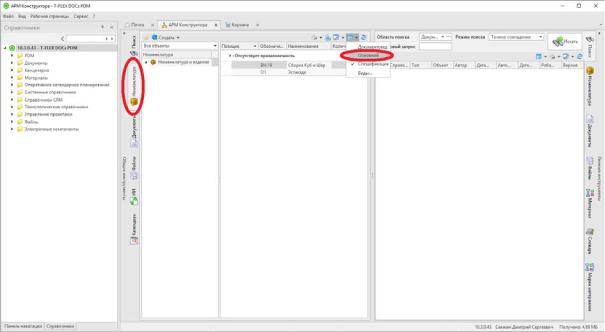
Такие действия пользователей, как отправка заданий, в том числе автоматическая, отправка поручений и сообщений, прикрепление связанных объектов, в настоящем параграфе и далее подробно не описываются, поскольку были рассмотрены выше.
При наступлении даты начала второго этапа проекта «Разработка эскизного проекта новой конструкции, выбор основных параметров объекта» либо ранее, при нажатии руководителем проекта кнопки Запустить, в окне проекта Эстакада происходит отправка задания главному конструктору Семкину Д. С., назначенному ответственным за выполнение второго этапа.
Это задание связано со вторым этапом работы. |
|
Зайдите под учетной записью руководителя проекта |
С. Д. |
в конфигурацию «T-FLEX DOCs Инструменты разработки» и запустите на выполнение второй этап проекта. В качестве связанного объекта работе второго этапа проекта прикрепите файл Эскиз предлагаемой конструк-
ции.grb, разработанный на первом |
этапе проекта. |
|
Выйдите из учетной записи |
руководителя проекта |
С. Д. |
Зайдите в систему под учетной записью ответственного исполнителя рабо- |
||
ты второго этапа, т.е. главного конструктора СемкинаИгнатова. . С. Примите к |
||
|
|
Д |
|
А |
|
выполнению задание по второму этапу работы. |
||
Откройте АРМ Конструктора (Меню – Рабочие страницы – |
||
б |
|
|
АРМ Конструктора). |
|
|
Создание структуры изделия возможно несколькими способами, в том числе импортом из файла с орочной единицы формата T-FLEX CAD.
СиРис. 4.14. Выбор основного вида вкладки Номенклатура области
Общие инструменты страницы АРМ Конструктора
37
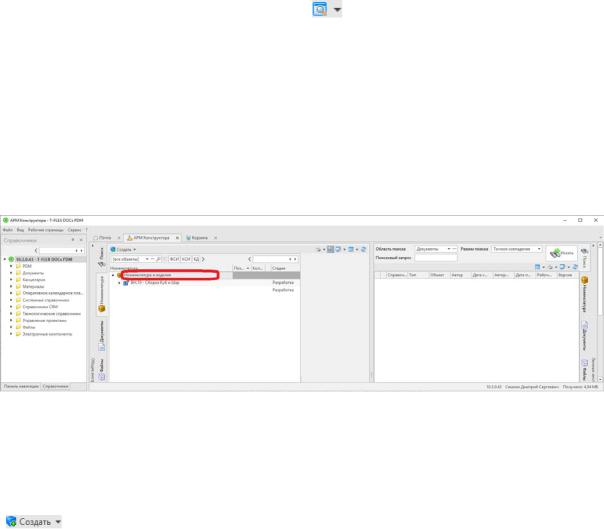
Наиболее простым способом, который может быть применен при малом количестве структурных элементов изделия, является создание объектов номенклатуры вручную.
|
Рабочая страница АРМ Конструктора разделена на две области |
|||||
(Общие инструменты и Личные инструменты) для одновременной ра- |
||||||
боты с объектами разных справочников. Названия областей написаны вер- |
||||||
|
|
|
|
|
|
И |
тикально вдоль левого и правого краев страницы (рис. 4.14). Там же верти- |
||||||
кально расположено по несколько вкладок: Поиск, Номенклатура, |
||||||
Документы, Файлы и т.д. (см. рис. 4.14). |
|
|
||||
|
Откройте |
|
в левой |
области (Общие инструменты) страницы |
||
АРМ Конструктора вкладку Номенклатура (см. рис. 4.14). Далее открой- |
||||||
|
|
|
|
|
Д |
|
те выпадающий список кнопки Виды( ) в верхней части левой области |
||||||
и выберите в нем вид Основной (см. рис. 4.14). После этого структура |
||||||
объектов данного справочника будет отображаться в виде дерева. |
||||||
|
По умолчанию, при открытии вкладки Номенклатура страницы |
|||||
АРМ Конструктора, всегда открывается вид Спецификация. |
||||||
|
|
|
|
А |
|
|
|
После изменения вида на Основной, щелкните один раз ЛКМ |
|||||
по корневой строке Номенклатура и изделия внутри вкладки |
||||||
Номенклатура страницы |
РМ Конструктора (рис. 4.15). |
|||||
|
|
б |
|
|
||
( |
вкладки) этой же |
(см. рис. 4.15). Именно в случае если при созда- |
||||
С |
|
|
|
|
|
|
|
Р с. 4.15. Выбор щелчком ЛКМ корневой строки Номенклатура и изделия |
|||||
|
|
|
внутри вкладки Номенклатура |
|
||
|
После того, как была выбрана корневая строка Номенклатура и из- |
|||||
делия, откройте |
выпадающий список Выбрать тип…кнопки Создать |
|||||
нии нового объекта была предварительно выбрана корневая строка, объект будет создан в корневом каталоге справочника Номенклатура и изделия.
Выберите тип создаваемого объекта Сборочная единица T-FLEX CAD 3D и нажмите кнопку Создать (рис. 4.16).
38
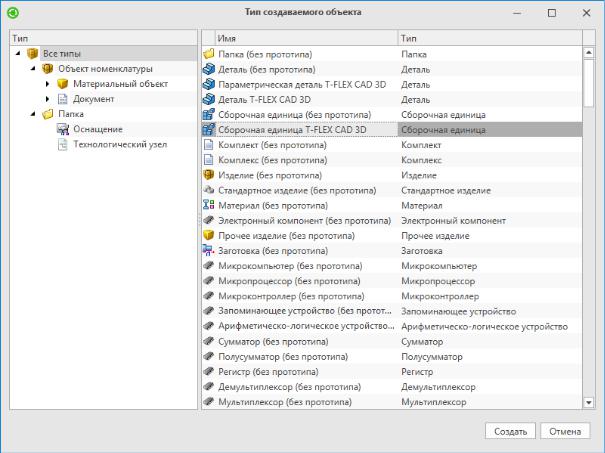
|
|
|
|
И |
|
|
|
Д |
|
|
|
А |
|
|
|
б |
|
|
|
|
Рис. 4.16. Создание нового о ъекта номенклатуры |
|||
|
в справочнике Номенклатура и изделия |
|
||
и |
|
|
|
|
После этого откроется окно свойств создаваемого объекта (рис. 4.17), |
||||
где в первой слева вкладке Сведения о сборочной единице необходимо |
||||
указать ее О означен е (O1) и о язательно Наименование (нужно изме- |
||||
н ть стоящее в соответствующем поле название по умолчанию на уни- |
||||
кальное Эстакада). На вкладке Файлы группы вкладок, расположенных |
||||
С |
|
|
Сведения о сборочной единице |
|
слева вн зу в окне основной вкладки |
||||
(см. р с. 4.17), выдел те однократным щелчком ЛКМ автоматически созданный файл с назван ем Сборочная единица T-FLEX CAD 3D и нажмите кнопку Отключ ть( ) (см. рис. 4.17). Далее нажмите ОК
) (см. рис. 4.17). Далее нажмите ОК
( ).
).
39
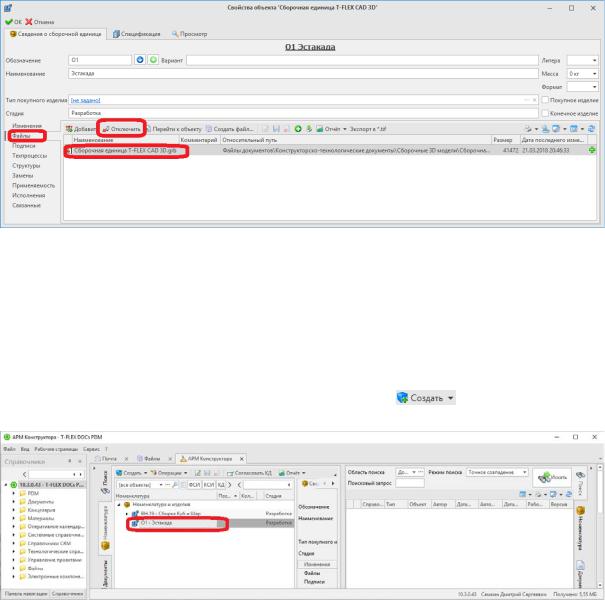
|
|
|
|
И |
|
|
|
Д |
|
|
Рис. 4.17. Свойства объекта Сборочная единица T-FLEX CAD 3D: |
|||
отключение автоматически созданного файла сборочной единицы T-FLEX CAD 3D |
||||
|
|
|
от объекта Эстакада |
|
В |
результате |
в окне вкладки Номенклатура страницы |
||
|
|
|
А |
|
АРМ Конструктора появится новый объект Эстакада (рис. 4.18). |
||||
Выделите |
однократным щелчком ЛКМ строку этого объекта |
|||
(см. рис. 4.18) и вновь нажмите кнопку Создать ( ). |
||||
Р |
с. 4.18. Выделен |
е о ъекта Эстакада в дереве объектов Номенклатуры |
||
С |
|
|
|
|
В этом случаебвновь создаваемый объект будет входить в состав объ- |
||||
екта Эстакада. В составе сборочной единицы Эстакада могут быть созда- |
||||
ны как |
|
друг |
сборочные единицы, так и много других типов |
|
объектовдетали. реди них чертеж, отчет, извещение об изменениях, технологический документ, спецификация стандартного изделия, материал, электронный компонент, ведомость, инструкция, руководство, схема и др.
В рассматриваемом примере в составе сборочной единицы Эстакада необходимо создать три сборочные единицы более низкого иерархическо-
го уровня. Это Опорная рама (обозначение Э1), Подвижная рама с балкой (обозначение Э2) и Откидывающаяся стойка (обозначение Э3).
40
